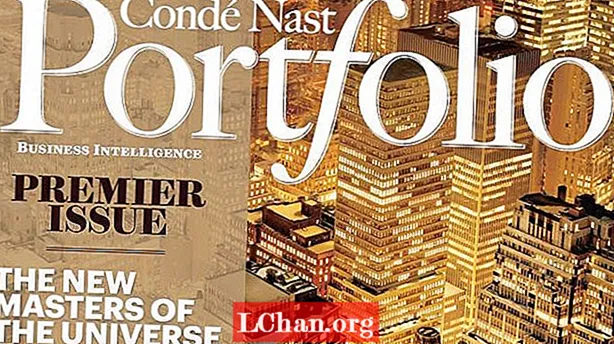Obsah
- 01. Import textúr do Unreal 4
- 02. Ušetrite pamäť: textúry balíka programov
- 03. Fyzikálne vykreslenie
- 04. Opätovné použitie textúry
- 05. Nerobte zbytočné textúry
- 06. Stavba súpravy základného materiálu
- 07. Iterácia v hmotných prípadoch
- 08. Podstatné pripomienky a organizácia
- 09. Materiálové funkcie
- 10. Listové materiály
- 11. Vertexové farby
- 12. Detailné difúzne a normálne prekrytia
- 13. Miešanie textúr v materiáloch
- 14. Poznať svoje typy svetla
- 15. Pridanie hmly do vašej scény
- 16. Vytváranie šikovných svetelných hriadeľov
- 17. Robenie snímok obrazovky vo vysokom rozlíšení
- 18. Farebné korekčné a vyhľadávacie tabuľky
Od verejného vydania v roku 2014 Unreal Engine 4 nastavil a zvýšil latku pre motory tretích strán. Teraz je použitie zadarmo a už nie je lepší čas na to, aby ste si sami vytvorili 3D umenie.
Motor spoločnosti Epic je schopný produkovať skutočne neuveriteľné vizuálne prvky. Jeho odložené vykreslenie, vlastné materiály a pokročilé techniky osvetlenia sú ideálne na posunutie motora - a vášho umenia - na ďalšiu úroveň.
- Najlepší softvér na 3D modelovanie
Profesionálne som pracoval v Unreal 4 od jeho verejného uvedenia na trh a objavil som niekoľko fantastických techník na vytváranie a prezentáciu vysokokvalitného umenia in-engine. V tomto článku sa podelím o niektoré moje osobné tipy a triky, ktoré dennodenne používam, aby som vám pomohol zosvetliť, vykresliť textúru a vykresliť vaše vlastné nádherné scény v rámci hry Unreal 4.
V Online trezor 3D World dnes nájdete videonávody, modely a textúry, ktoré vám pomôžu začať v hre Unreal 4.
01. Import textúr do Unreal 4

Textúry môžete importovať pomocou tlačidla Importovať v prehľadávači obsahu. Unreal 4 podporuje širokú škálu formátov textúr, od formátov .tgas a .pngs až po .psds a .webps. Jedným z dôležitých tipov je zabezpečiť, aby boli bežné mapy komprimované ako TC Normalmap, aby sa zabránilo vizuálnym chybám v jadre. Nezabudnite, že ak rozmery vašej textúry nesledujú silu dvoch, nebudú sa streamovať ani nebudú mať mipmapy.
- Získajte vstup zadarmo na VERTEX 2019, vrcholná udalosť pre umelcov 2D a 3D
02. Ušetrite pamäť: textúry balíka programov

Jednou z fantastických vecí na Unreale je veľká kontrola nad vytváraním vlastných materiálov. Pri vytváraní viacerých čiernobielych masiek pre textúry, ako je drsnosť alebo prenos, môžete ušetriť pamäť tak, že každú masku skryjete do samostatného kanála obrázka textúry a potom v materiáli získate prístup ku každému kanálu tejto textúry osobitne.
03. Fyzikálne vykreslenie

S úsvitom nových schopností vykresľovania v nových enginoch, ako je Unreal 4, prišlo všeobecne chválené prispôsobenie fyzického vykreslenia. S tým by sa určite malo pracovať skôr ako proti. Naučiť sa, ako presne reprezentovať fyzikálne vlastnosti materiálov pomocou masiek drsnosti a kovovosti, sa môže javiť ako zmena oproti spôsobu, akým herné motory fungovali v minulej generácii, ale môže pomôcť udržať materiály konzistentné a dôveryhodné vo viacerých svetelných prostrediach.
04. Opätovné použitie textúry

Ďalším fantastickým prvkom editora materiálov Unreal 4 je to, že umožňuje veľmi inteligentné opätovné použitie textúr. To vám môže ušetriť nielen pamäť, ale aj čas. Červený kanál z textúry skalného albeda niekedy môže skvelo prekryť drsnosť textúry. Textúra obkladového mračna z Photoshopu by mohla byť užitočná na pridanie variácie do tehly, ale tiež na zmiešanie podrobnej textúry pre určitý betón. Možností je neúrekom.
05. Nerobte zbytočné textúry

Niektoré textúry niekedy nie sú potrebné a je možné ich vynechať, aby sa ušetrila pamäť. Pre 100% nekovových materiálov, ako je drevo alebo špina, môže byť v Editori materiálov nahradená textúra kovovosti jednoduchou floatovou konštantou s hodnotou 0. Rovnaký nápad je možné použiť pre viac verzií toho istého materiálu. Tri mierne odlišne sfarbené tehly nepotrebujú všetky iné bežné mapy, ale jednu by mohli zdieľať.
06. Stavba súpravy základného materiálu

Jedným zo spôsobov, ako ušetriť značné množstvo času a práce, je vytvorenie základnej sady materiálov, ktoré je možné inštalovať pre rôzne objekty. Keď začínam projekty, vytvorím základný materiál pre každý typ objektu, ktorý budem potrebovať. Napríklad, ak by som robil prírodnú scénu, chcel by som základné materiály pre terén, rekvizity a lístie. Odľahlé hodnoty vždy budú, ale pomôže to s podstatnou časťou procesu.
07. Iterácia v hmotných prípadoch

Skvelou vlastnosťou inštancie materiálu základného materiálu je jeho schopnosť parametrizovať hodnoty, ktoré je možné meniť v reálnom čase. Tieto zmeny môžete použiť na rýchle otestovanie mnohých rôznych hodnôt bez nutnosti prekompilovania materiálu. Kedykoľvek mám komplikovaný materiál, vždy mám na boku inštanciu testovacieho materiálu. Inštanciu testovaného materiálu používam na zaistenie realistickejších základných hodnôt pre finálny materiál.
08. Podstatné pripomienky a organizácia

Pre veľmi zložité materiály prináša Unreal 4 niekoľko veľmi vítaných organizačných nástrojov, ktoré vám pomôžu. Vyberte skupinu uzlov a stlačte C. vloží tieto uzly do komentára, ktorý potom možno presunúť ako skupinu a farebne odlíšiť. Do komentárov (a jednotlivých uzlov) je možné pridať základné textové vysvetlenia na zlepšenie čitateľnosti.
09. Materiálové funkcie

O materiálnych funkciách sa dá uvažovať rovnakým spôsobom, ako skutočné funkcie pracujú v kóde - opakovateľné operácie, ktoré je možné vyvolať viackrát, aby sa vykonala konkrétna sada pokynov. Vyrábajú sa mimo materiálu v prehľadávači obsahu, ale potom ich možno samostatne vyvolať, aby sa zjednodušili materiály. Môžu obsahovať vlastnú sadu vstupov a môžu predstavovať fantastický spôsob, ako ušetriť čas, keď je potrebné zavolať opakovateľné operácie.
10. Listové materiály

Lístie môže byť jednou z najnáročnejších vecí, ktoré zabezpečia správny vzhľad každého herného enginu. Od verzie UE4 verzie 4.7 existuje model zatienenia listov, ktorý uľahčuje túto úlohu. Dôrazne sa odporúča, pretože podporuje prenos pod povrchom, z ktorého väčšina má úžitok. Odporúčam tiež pridať do svojej scény svetlo oblohy, aby ste vyrovnali niektoré tmavšie oblasti pletiva listov, ktoré by mohli byť v tieni.
11. Vertexové farby

Prístup k vrcholovým farbám v materiáloch je jednou z mojich najobľúbenejších funkcií v hre Unreal 4. Pri kreatívnom použití môžu byť neuveriteľne silné. Od oklúzie okolitého prostredia až po maskovanie vetra a kompenzáciu svetových listov, ich všestrannosť je neuveriteľná. Sú obzvlášť užitočné pri zmiešaní obkladových textúr. Farby vrcholov je možné importovať z externého 3D softvéru alebo importovať a maľovať v editore.
12. Detailné difúzne a normálne prekrytia

Pretože môžete prispôsobiť mieru UV obkladu textúry, môžete zvýšiť podrobnosti materiálu zmiešaním so sekundárnou sadou textúr, zvyčajne difúznymi alebo normálnymi mapami, a potom ich obkladať s vyššou frekvenciou nad základné textúry. Difúzne detaily je možné aplikovať rôznymi technikami, ako je napríklad funkcia prelínania prelínania, zatiaľ čo detailné normálne mapy je možné aplikovať pridaním červeného a zeleného kanála k základni ako obvykle.
13. Miešanie textúr v materiáloch

Chcete kombinovať textúry v editore materiálov, ale poznáte ich iba v režimoch prelínania Photoshopu? Epic to má pokryté. Spolu s mnohými užitočnými funkciami materiálu obsahovali väčšinu režimov prelínania, ktoré poznajú všetci používatelia aplikácie Photoshop. Od prekrytia po lineárne uhnutie sa nachádzajú v okne Paleta v editore materiálov. Môžu byť obzvlášť skvelé na pridanie podrobností a variácií k vašim materiálom.
14. Poznať svoje typy svetla

Spoločnosť Unreal ponúka štyri rôzne typy svetiel na použitie v prostredí: smerové, bodové, bodové a oblohové svetlo. Smerové svetlá sú vynikajúce do vonkajších priestorov alebo na akýkoľvek druh extrémneho samostatného zdroja svetla. Bodové svetlá sú všesmerové a bodové svetlá sú podobné, ale ich limity sú definované kužeľom. Svetlá oblohy je možné použiť na pridanie okolitého svetla do vášho prostredia snímaním vzdialených častí vašej mapy. Podporujú tiež vlastné mapy Cubemap.
15. Pridanie hmly do vašej scény

Aj keď sa hmla zblízka dá vždy vytvoriť pomocou časticových efektov, Unreal 4 ponúka dva ďalšie spôsoby, ako pridať hmlu do vašej scény. Atmosférická hmla reaguje na smerové uhly a intenzitu osvetlenia a vytvára hmlu na základe skutočného rozptylu svetla v atmosfére. Funkcia Exponential HeightFog poskytuje o niečo väčšiu kontrolu farieb a umožňuje pridať jednoduchší hmlový efekt, ktorý bude vo vyšších častiach mapy menej hustý a v dolných častiach hustejší.
16. Vytváranie šikovných svetelných hriadeľov

Svetelné šachty alebo „božské lúče“ môžu byť mocným vizuálnym nástrojom a sú tvorené časticami vo vzduchu, ktoré sú osvetlené konkrétnymi zdrojmi svetla. V Unreal 4 ich možno vytvoriť niekoľkými spôsobmi. Najbežnejším spôsobom je ich povolenie z vlastností smerového svetla. Môžu byť tiež vyrobené pomocou geometrie a chytrých materiálov. Príkladný projekt projektu Epic obsahuje dobrý príklad toho, ako by to niekto mohol urobiť.
17. Robenie snímok obrazovky vo vysokom rozlíšení

Zatiaľ čo z Matinee je možné vykresliť videá s vlastným rozlíšením, existuje rýchly a ľahký spôsob, ako vytvárať snímky obrazovky s vysokým rozlíšením priamo z editora. Kliknutím na malú šípku nadol v ľavom hornom rohu výrezu môžete zobraziť malú rozbaľovaciu ponuku. V dolnej časti môžete otvoriť okno Screenshot s vysokým rozlíšením. Odtiaľ môžu byť snímky s vysokým rozlíšením zachytené a odoslané do priečinka projektu / uloženého / snímok obrazovky.
18. Farebné korekčné a vyhľadávacie tabuľky

Pomocou zväzkov po spracovaní je možné doladiť finálne farby vykreslenia a upraviť ich podľa umeleckých preferencií. Aj keď existujú možnosti základného nastavenia, ako je kontrast a farebné tónovanie, vlastnú korekciu farieb je možné vykonať pomocou tabuliek na vyhľadanie farieb. Tieto tabuľky umožňujú zložitú transformáciu farieb a je možné ich vytvoriť pomocou základného súboru, ktorý je k dispozícii na dokumentačnom serveri Epic’s Unreal 4 a vo Photoshope - alebo iných softvérových balíkoch na úpravu obrázkov.
Ďalšia stránka: Ďalšie tipy a triky pre Unreal Engine 4